很多用户在Wn8系统下安装.NET Framework 3.5之后经常会出现报错问题 , 导致安装无法进行 , 那么如果提示错误0x800F0906 , 该如何解决呢?下面 , 小编简单分享一下解决方案!
推荐:Win8系统下载
第一步:将镜像文件完整地解压到某一文件夹(最好是U盘的根目录)

文章插图
【NET什么意思 Win8.1安装.NET Framework 3.5报错0X800F0906如何解决】 第二步:在目录“C:Windowssystem32”下找到“cmd.exe” , 右键点击以管理员的身份运行(此步骤的目的是保证cmd有足够的权限来执行所需要执行的操作 , 避免出现因权限不够而出现错误) , 如下图 。

文章插图
第三步:在cmd窗口里输入以下代码:”
Dism /online /enable-feature /featurename:NetFx3 /All /Source:X:sourcessxs /LimitAccess“ , 并按enter键 。
注意:1、这里X是U盘的盘符 。
2、最好直接复制粘贴引号内的代码 , 避免出现输入错误 。
3、如果你将镜像解压到D盘或者E盘的某个文件夹里 , 则必须将”X:“替换为文件夹路径 , 例:假如你将镜像解压到E盘的的一个叫“win8”的文件夹里 , 则以上代码应写为:“Dism /online /enable-feature /featurename:NetFx3 /All /Source:E:win8sourcessxs /LimitAccess” 。
第四步 , 耐心等待安装完成 。
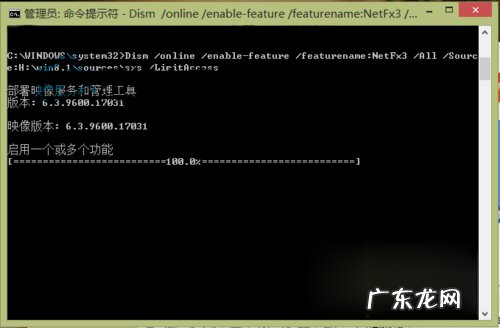
文章插图
特别声明:本站内容均来自网友提供或互联网,仅供参考,请勿用于商业和其他非法用途。如果侵犯了您的权益请与我们联系,我们将在24小时内删除。
